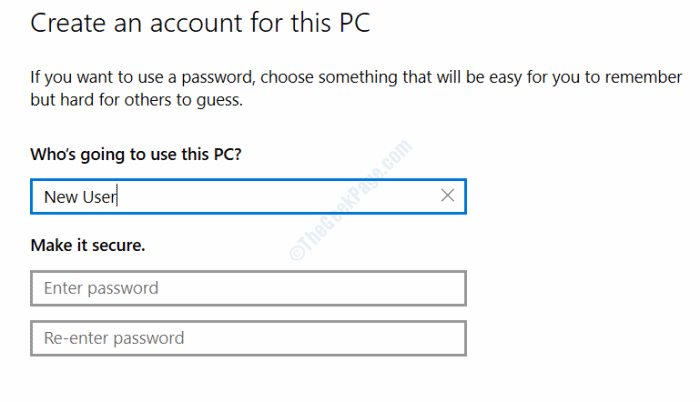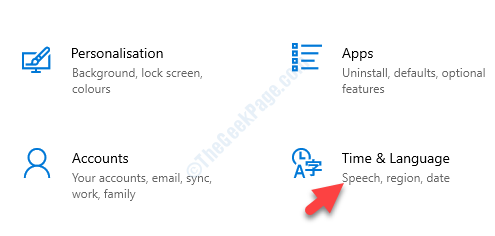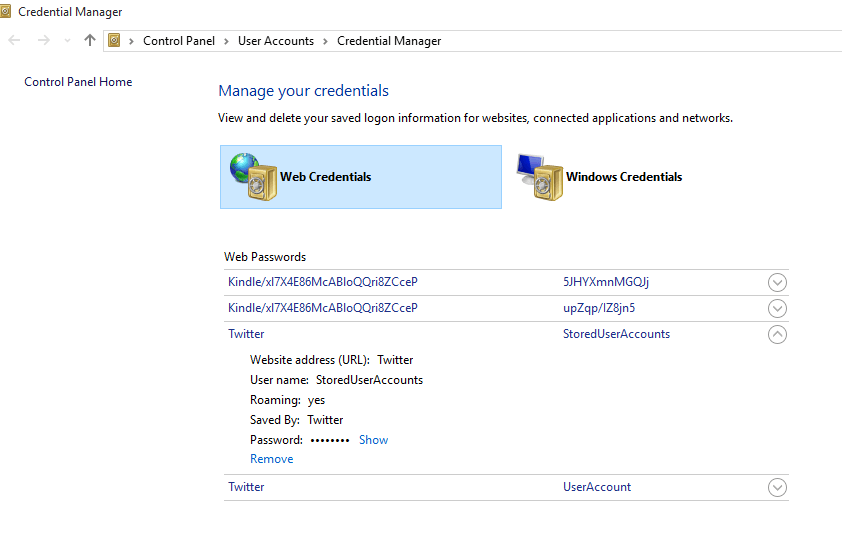あなたが大きなモニターを持っているユーザーなら、あなたは御馳走を求めています.
- 何年もの間、ユーザーは Microsoft Edge のマウス ジェスチャ機能がなくなったことに気付いていました。
- Chromium への移行後に削除される前は、Edge の Project Spartan にありました。
- ただし、この 112 アップデートが Edge (Canary と Dev の両方) に適用されるため、サードパーティの拡張機能なしでこの機能を有効にすることができます。
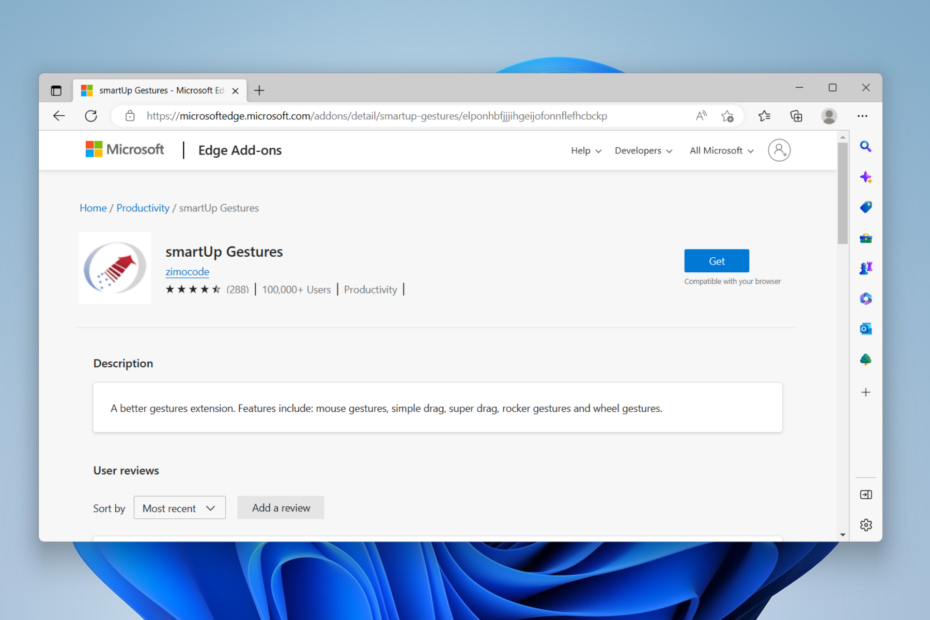
バツダウンロードファイルをクリックしてインストール
このソフトウェアは、一般的なコンピューター エラーを修復し、ファイルの損失、マルウェア、ハードウェア障害からユーザーを保護し、PC を最適化して最大のパフォーマンスを実現します。 3 つの簡単な手順で PC の問題を修正し、ウイルスを今すぐ削除します。
- Restoro PC修復ツールをダウンロード 特許取得済みの技術が付属しています (特許取得可能 ここ).
- クリック スキャン開始 PC の問題を引き起こしている可能性のある Windows の問題を見つけます。
- クリック 全て直す コンピューターのセキュリティとパフォーマンスに影響を与える問題を修正します。
- Restoro は によってダウンロードされました 0 今月の読者。
Microsoft ユーザーに朗報です。 熱く期待される マウスジェスチャー Edge の機能は、2023 年 3 月 14 日の週 (ベータ チャネル) および 4 月 6 日の週 (拡張安定チャネル) からすべてのユーザーが利用できるようになります。
マウス ジェスチャ機能により、ユーザーはブラウザでのパフォーマンスを向上させ、自由にスクロールし、高度なマルチタスクを実行できます。 確かに、特に大きなモニターのユーザーにとっては朗報です。
「この機能により、ユーザーは前後にスクロールする、新しいタブを開く、ページを更新するなどのタスクを簡単に完了することができます。 ボタンをクリックしたりキーボード ショートカットを使用したりする代わりに、マウスの右ボタンを押したまま Web ページに特定のパターンを描画することで、タスクを完了することができます。」
この機能は、2019 年に Microsoft が強化した Chromium ベースに移行する前に、Edge の Spartan バージョンに存在していました。
ユーザーは確かにその不在を感じていて、何年もそれを求めてきました. その消滅以来、多くの人が問題を解決するためにサードパーティの拡張機能やアドオンに頼ったり、Opera のようなマウス ジェスチャ機能が組み込まれた競合他社の製品に頼ったりしています。
ただし、その時点では、機能は 基本 と 高度 カテゴリ。 各コマンドは、スクロール、タブを閉じる、ホームページに戻る、閉じたタブを再度開くなど、さまざまなタスクを実行します。
Edgeでマウスジェスチャーを有効にする方法は?
1. ネイティブ
1. Microsoft Edge ブラウザーを開きます。
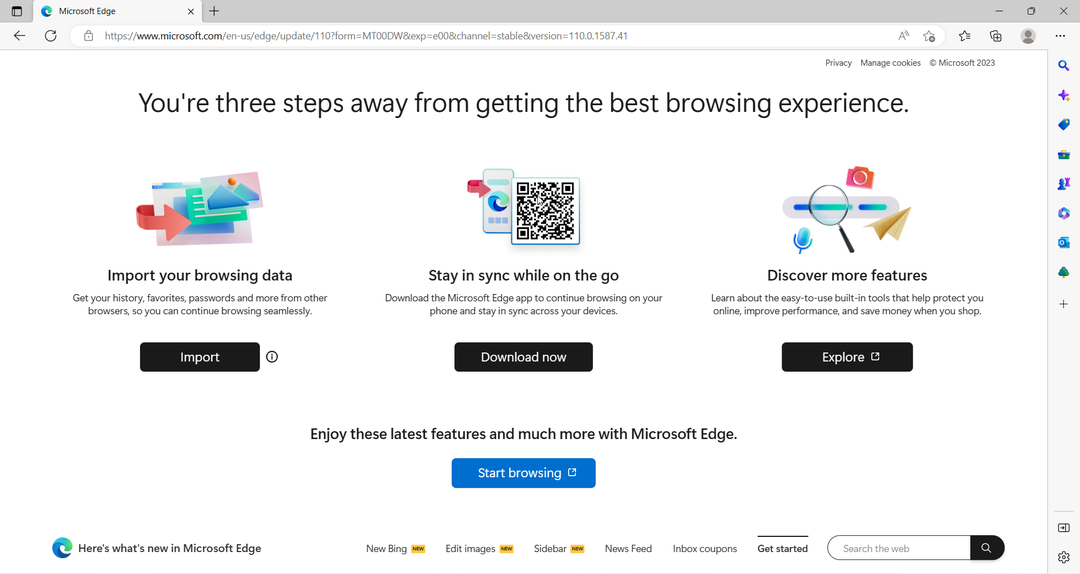
2. 画面の右上隅に移動し、縦の省略記号 ➜ をクリックします。 マウスジェスチャー 機能を有効にします。

3. ここから、カスタマイズ可能なジェスチャーとそれぞれがどのように機能するかを確認できます。これらは簡単にオフにすることもできます.
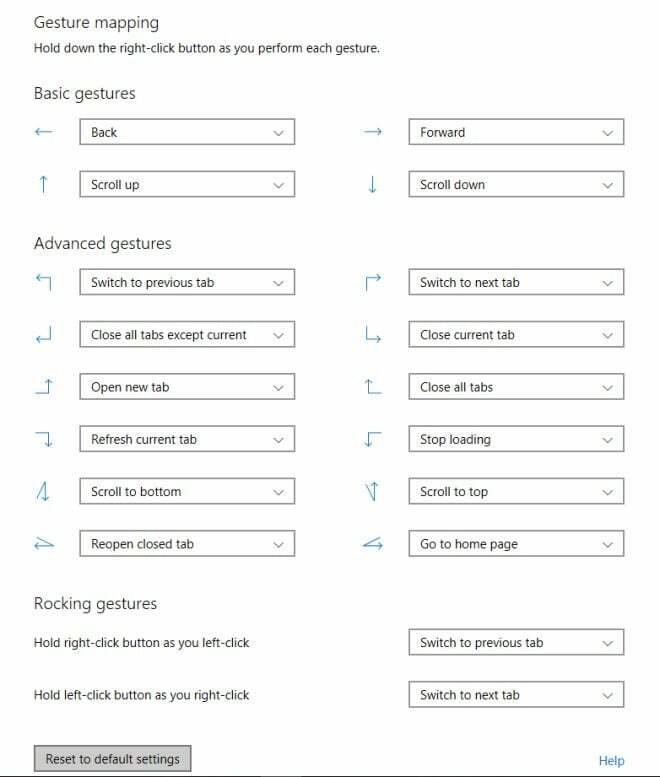
それまでの間、自分で試してみたい場合は、Microsoft のページにアクセスしてください。 Edge インサイダーになる 予定されているすべての機能をリリース前に体験してください。
2. サードパーティのアドオンを使用
1. あなたと 角 ブラウザを開いて、縦の省略記号をクリックします ➜ 拡張機能 ➜ Microsoft Edge アドオン Web サイトを開く.
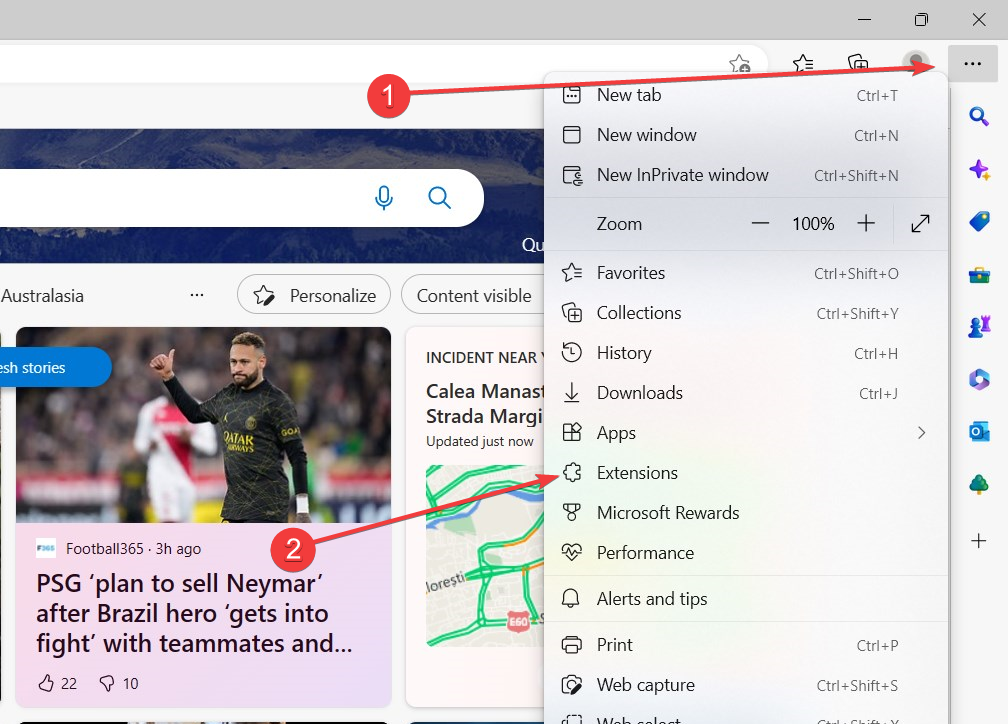
2. 左側の検索ボックスを使用して、次のように入力します マウスジェスチャ. クリック 得る 目的のアドオンで。
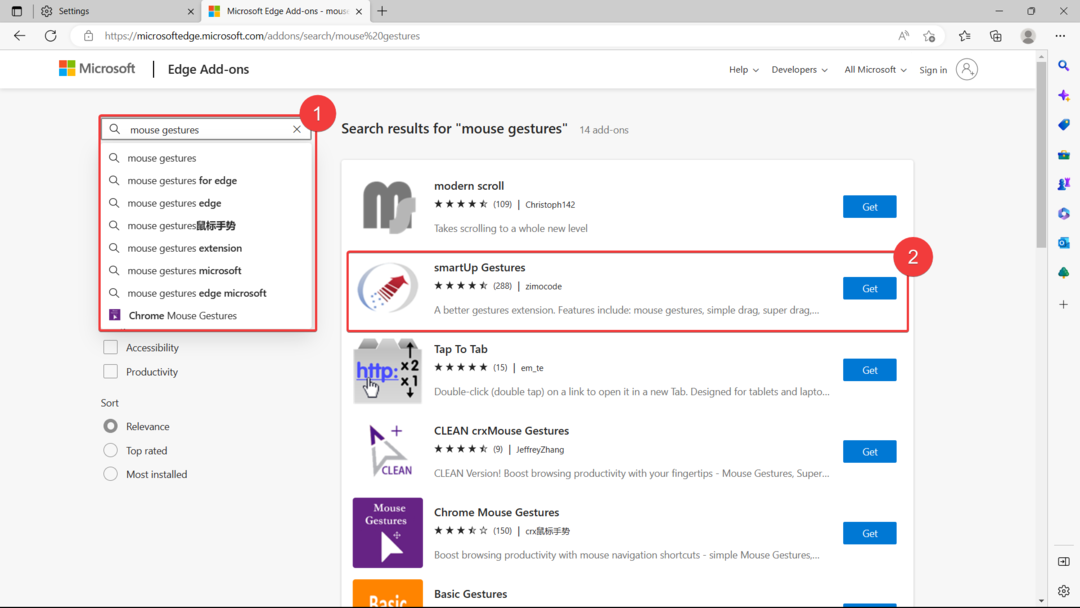
選択できるオプションはたくさんありますが、ここでは smartUpジェスチャー 4.5 つ星の評価と 100,000 人を超えるユーザーを獲得している zimocode から。
3. クリック 拡張子を追加.

4. 自動的に設定ページにリダイレクトされ、有効になります。 そこから、それが提供するすべての機能を見ることができます。
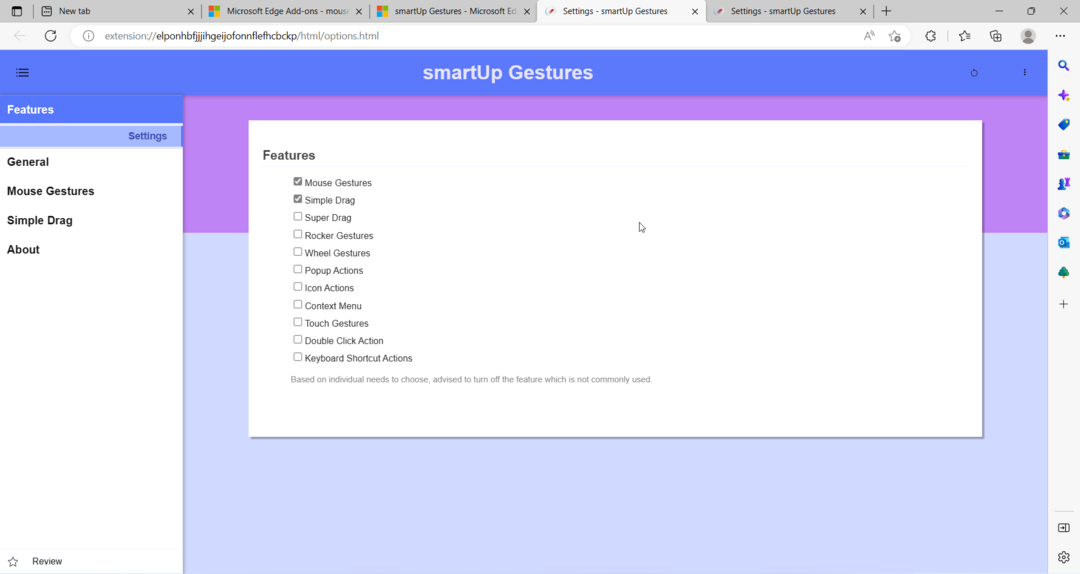
この機能に興奮していますか? コメントでお知らせください!
まだ問題がありますか? このツールでそれらを修正します。
スポンサー
上記のアドバイスを行っても問題が解決しない場合は、お使いの PC でさらに深刻な Windows の問題が発生している可能性があります。 お勧めします この PC 修復ツールをダウンロードする (TrustPilot.com で Great と評価されています) を使用して、簡単に対処できます。 インストール後、単に スキャン開始 ボタンを押してから 全て直す。